• Abgelegt bei: Foto/Video/Audio Lösung • Bewährte Lösungen
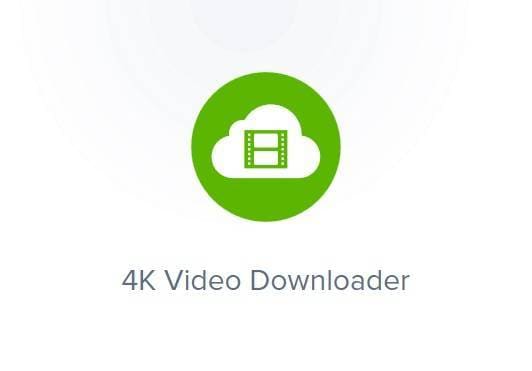
4k Video Downloader ist ein beliebtes Download-Tool, das von Millionen von Benutzern verwendet wird. Wenn Sie beispielsweise beim Herunterladen eines Videos von YouTube plötzlich einen Fehler erhalten haben, ist entweder YouTube ausgefallen (höchst unwahrscheinlich) oder es handelt sich um einen Fehler, der mit der 4k-Video-Downloader-Version zusammenhängt, die auf Ihrem Gerät läuft (höchstwahrscheinlich). Dieser Beitrag behandelt die verschiedenen Fehlermeldungen, die von der 4k-Video-Downloader-Software erzeugt werden, sowie mögliche Wege zur Behebung dieser Fehler.
Teil 1. Welche 4K-Video-Downloader-Fehler können Sie sehen?
Verschiedene Arten von Fehlern wurden von Benutzern des 4k-Video-Downloaders gemeldet. Die häufigsten dieser Fehler sind:
- Download-Fehler
- Parsing-Fehler
- Crash-Fehler
Download-Fehler
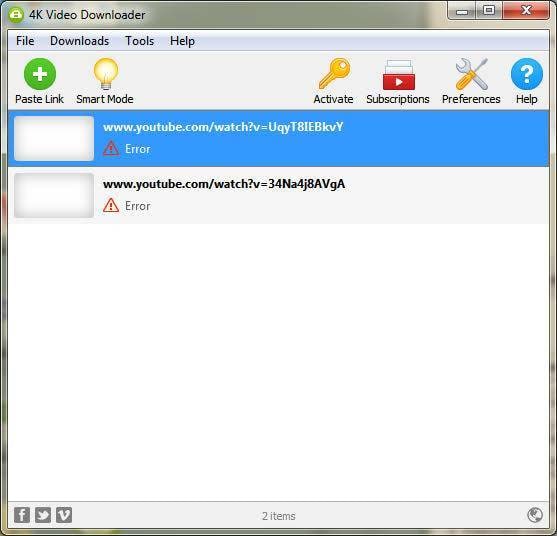
Dieser Fehler wird in der Regel durch "Fehler" angezeigt: Can't download" auf der App angezeigt.
Parsing-Fehler

Von den großen Fehlern, die der 4k Video Downloader erzeugt, ist dies der häufigste.
Crash-Fehler
Dies tritt normalerweise auf, wenn der 4k-Video-Downloader abstürzt. Ihr Betriebssystem wird Sie in den meisten Fällen über den Absturz informieren und möglicherweise weitere Details zum Absturz angeben.
Teil 2. Fix 4K-Downloader kann Fehler nicht herunterladen
Der 4k-Video-Downloader erfordert eine aktive Internetverbindung, um Videos herunterladen zu können. Wenn Sie mit diesem Fehler konfrontiert werden, sollten Sie zuerst versuchen, Ihre Internetverbindung zu überprüfen, da der 4k-Video-Downloader ohne eine aktive Internetverbindung nicht funktionieren würde. Wenn Sie bestätigt haben, dass Ihr Gerät richtig mit dem Internet verbunden ist, aber der 4k-Downloader noch immer keine Videos herunterladen kann, dann versuchen Sie Folgendes:
- Stellen Sie sicher, dass keine Firewall die 4k-Video-Downloader-Software am Zugriff auf das Internet hindert.
- Starten Sie Ihren Computer (Administratorkonto) neu und versuchen Sie es erneut.
- Schließen Sie andere laufende Apps (falls erforderlich).
- Überprüfen Sie Ihren Speicherplatz.
- Download-Verzeichnis ändern.
- Ändern Sie Ihre YouTube-Einstellungen im Falle eines IP-Verbotes.
- Stellen Sie sicher, dass die YouTube-Wiedergabeliste auf öffentlich statt auf privat eingestellt ist.
Firewalls und Antiviren-Apps blockieren normalerweise einige Apps, die aus verschiedenen Gründen Daten aus dem Internet senden oder herunterladen - zu Ihrem Schutz. Wenn Sie eine aktive Firewall haben, öffnen Sie diese und stellen Sie sicher, dass der 4k Video Downloader nicht für den Internetzugang gesperrt ist.
Wenn Sie gerade 4k Video Downloader installiert haben, müssen Sie Ihr Gerät möglicherweise neu starten, bevor die App ordnungsgemäß initialisiert werden kann.
Wenn auf Ihrem Gerät andere Videoprogramme ausgeführt werden, von denen Sie glauben, dass sie diese App stören könnten. Schließen Sie sie.
Dies ist möglicherweise nicht von Anfang an offensichtlich, aber Videos werden nicht gespeichert, wenn auf Ihrem Speichergerät nicht genügend Speicherplatz vorhanden ist. Sie können den Speicherplatz Ihres Geräts mit jedem guten Dateimanager anzeigen.
Möglicherweise verweigert Ihr Betriebssystem 4k den Zugriff auf das festgelegte Download-Verzeichnis / Ziel. Durch Ändern dieses Speicherorts (d. H. Wo heruntergeladene Videos gespeichert werden) kann dieser Fehler möglicherweise behoben werden.
Wenn Sie das Problem in Ihren Datenschutzeinstellungen nicht beheben können, können Sie in diesem Fall Ihren Proxy ändern (bei blockierten Videos).
Wenn Sie keine Videos herunterladen oder abrupt herunterladen können, die bei 99% oder irgendwo enden, verwenden Sie die nachstehende Anleitung, um dies zu beheben.
Schritte zur Behebung nicht vollständig heruntergeladener Videos (99%) mit Wondershare Repairit:
Ihre Mediaplayer spielen normalerweise keine Mediendateien ab, die nicht zu 100% heruntergeladen wurden. Medienplayer lesen/behandeln solche Dateien als korrupte Mediendateien. Wenn der 4k Video-Downloader Ihr Video bis zu 99% heruntergeladen hat, kann das Wondershare Repairit-Tool möglicherweise nur das Endstück reparieren.
Bitte folgen Sie den unten aufgeführten Schritten, um Ihre Videodatei zu reparieren, falls sie nicht vollständig heruntergeladen wurde.
Schritt 1: Laden Sie das Wondershare Repairit Tool herunter und installieren Sie es (falls es nicht bereits auf Ihrem Gerät vorhanden ist).
Laden Sie die Anwendung herunter und installieren Sie sie, falls Sie sie noch nicht installiert haben.
Schritt 2: Starten Sie Wondershare Repairit.
Klicken Sie auf das während der Installation erstellte Verknüpfungssymbol, um die Software zu starten, oder suchen Sie nach ihr. Falls unter Mac OS: Navigieren Sie zu "Finder", dann "Anwendungen" und dann "Wondershare Repairit", um die Anwendung zu finden und zu starten.
Schritt 3: Nachdem Sie die Software gestartet haben, öffnen Sie den Speicherort der beschädigten Videodatei, ziehen Sie das Video von diesem Ort und fügen Sie es in die Anwendung Wondershare Repairit ein. Dadurch wird der Reparaturprozess der Videodatei gestartet.

Schritt 4: Markieren Sie alle Videos, die Sie reparieren möchten, in der Liste der soeben hinzugefügten Videos und warten Sie, bis der Reparaturvorgang abgeschlossen ist.

Sie können den Fortschritt der Videofixierung anhand des Laufbalkens verfolgen (wenn einzelne Videos fixiert werden).
Wenn sie fertig ist, können Sie sie in der Vorschau betrachten.

Die obigen Schritte sind für den Schnellreparaturmodus von Wondershare Repairit gedacht.
Wenn Ihr Video nicht durch den Schnellreparaturmodus von Wondershare Repairit repariert wurde, sollten Sie den von Wondershare Repairit angebotenen erweiterten Reparaturmodus ausprobieren. Klicken Sie auf "Erweiterte Reparatur" gefunden in rot hinter der Datei.
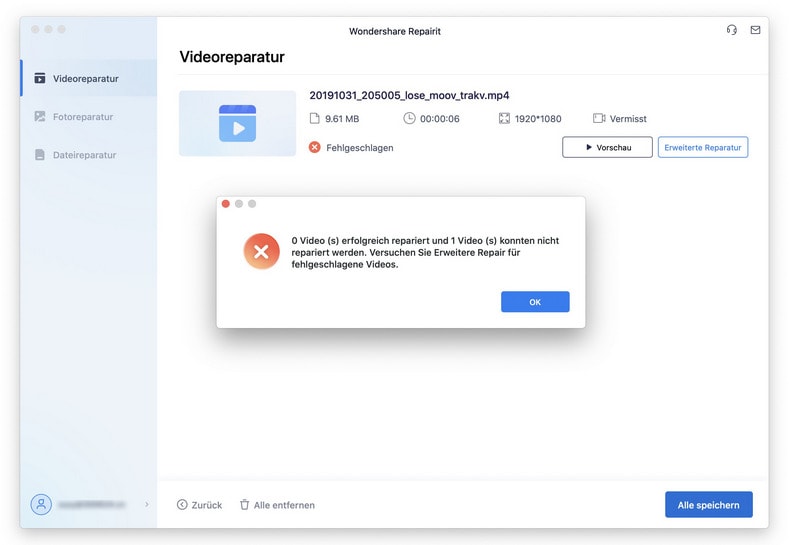
Befolgen Sie diese Schritte:
Schritt 1: Laden Sie die Videodatei erneut hoch (falls erforderlich) und klicken Sie auf "Erweiterte Reparatur" und laden Sie eine Arbeitsdatei hoch, die mit demselben Gerät erstellt wurde.

Schritt 2: Speichern Sie und warten Sie auf den Abschluss des Reparaturvorgangs.

Das ist es! Sie sollten jetzt eine funktionierende Videodatei haben!
Teil 3. Absturzfehler im 4K-Downloader behoben
Wenn Sie mit einem Software-Absturz (des 4k-Downloaders) konfrontiert wurden, dann stammt Ihr Problem höchstwahrscheinlich nicht von Ihrem Video. Software-Abstürze sind normalerweise die Folge eines Software-Fehlers; Fehler in Betriebssystemen oder Antiviren-/Firewalls erzwingen das Schließen von Anwendungen. Wenn der 4k-Downloader abgestürzt ist, vergewissern Sie sich zunächst, dass er nicht auf der schwarzen Liste Ihrer Firewall/Virenschutzsoftware steht (falls Sie eine installiert haben). Nach der Überprüfung sollten Sie Folgendes versuchen:
- Suchen Sie nach Updates und aktualisieren Sie den 4k-Video-Downloader auf die neueste verfügbare Version.
- Installieren Sie die Software neu.
- Starten Sie Ihr Gerät neu (Administrator-Modus)
- Aktivieren Sie den "Smart-Modus" in der 4k-Video-Downloader-Anwendung.
- Stellen Sie sicher, dass die Video-URL über HTTPS zugänglich ist. Falls nicht; ersetzen Sie https:// durch http://.
Teil 4. 4K-Downloader-Parsing-Fehler behoben
Dieser Fehler kann durch "Dieser Link kann nicht analysiert werden...", "Unbekannte Seite...", "Diese Seite wird nicht unterstützt", "Kann keinen Videolink analysieren...:" usw..
Da dieser Fehler normalerweise darauf zurückzuführen ist, dass der 4k-Downloader den bereitgestellten Link nicht analysieren kann, sollten Sie den Link überprüfen, um zu bestätigen, dass er zugänglich ist. Greifen Sie auf den Link mit einem funktionierenden Browser zu, um sicherzustellen, dass er funktioniert, bevor Sie mit Ihrem Versuch fortfahren. Wenn der Parsing-Fehler weiterhin besteht, versuchen Sie bitte Folgendes:
- Stellen Sie sicher, dass keine Firewall Ihre Anwendungen aktiv vom Internetzugriff blockiert.
- Starten Sie Ihr Gerät als Administrator neu.
- Aktualisieren Sie den 4k-Video-Downloader auf die neueste verfügbare Version.
Alles versucht und der Fehler bleibt bestehen?
Wenn Sie versucht haben, den 4k-Video-Downloader als Administrator auszuführen, die Anwendung deinstalliert und neu installiert, die Anwendung im Smart-Modus ausgeführt, das Ziel des Downloads geändert, bestätigt, dass keine Firewall/Antivirus den Zugriff blockiert oder Firewalls vollständig ausgeschaltet sind, Ihr Gerät neu gestartet und Proxy/VPN geändert haben, dann sollten Sie wahrscheinlich Ihr Betriebssystem aktualisieren und Ihr gesamtes Gerät auf eine Virusinfektion überprüfen. Sie sollten sich auch an den 4k-Videodownloader von dessen offizieller Website wenden, um zu bestätigen, dass das Problem nicht von dessen Website stammt und dass diese die Website/Server unterstützt, von der Sie versuchen, Videos herunterzuladen.
Schlussfolgerung
4k Video Downloader ist ein sehr beliebtes Tool zum Herunterladen von Online-Videos, aber es gibt auch einen lästigen Teil - Fehler. Dieser Artikel behandelte die verschiedenen Fehler, auf die Benutzer dieser Software stoßen - von Download-Fehlern bis hin zu Abstürzen und Parsing-Fehlern - und mögliche Wege zur Behebung dieser Fehler. Außerdem wurde das Wondershare Repairit-Tool vorgeschlagen, um Videos zu reparieren, die nicht vollständig heruntergeladen wurden. Das ist alles für den Moment. Ich hoffe, es war Ihnen eine Hilfe.
Tipps zur Dateireparatur
- Video-Reparatur
- Kostenloses Videoreparatur-Tool
- Speicherkartenfehler
- Kein Ton auf YouTube
- Gopro-Video reparieren
- Dateiübertragungsfehler
- Video auf dem Mac reparieren
- PowerPoint kann keine Medien abspielen
- Digitale Videoreparatur
- MP4-Videoreparatur-Software
- Videowiedergabefehler 224003
- Foto-Reparatur
- Unlesbare Bilder reparieren
- Beste JPG-Fotoreparatur-Software
- JPEG-Fotos auf Mac reparieren
- Gray Box in Fotos beheben
- PNG-Dateien reparieren
- Photoshop ungültiger JPEG-Marker
- Datei-Reparatur




Classen Becker
chief Editor